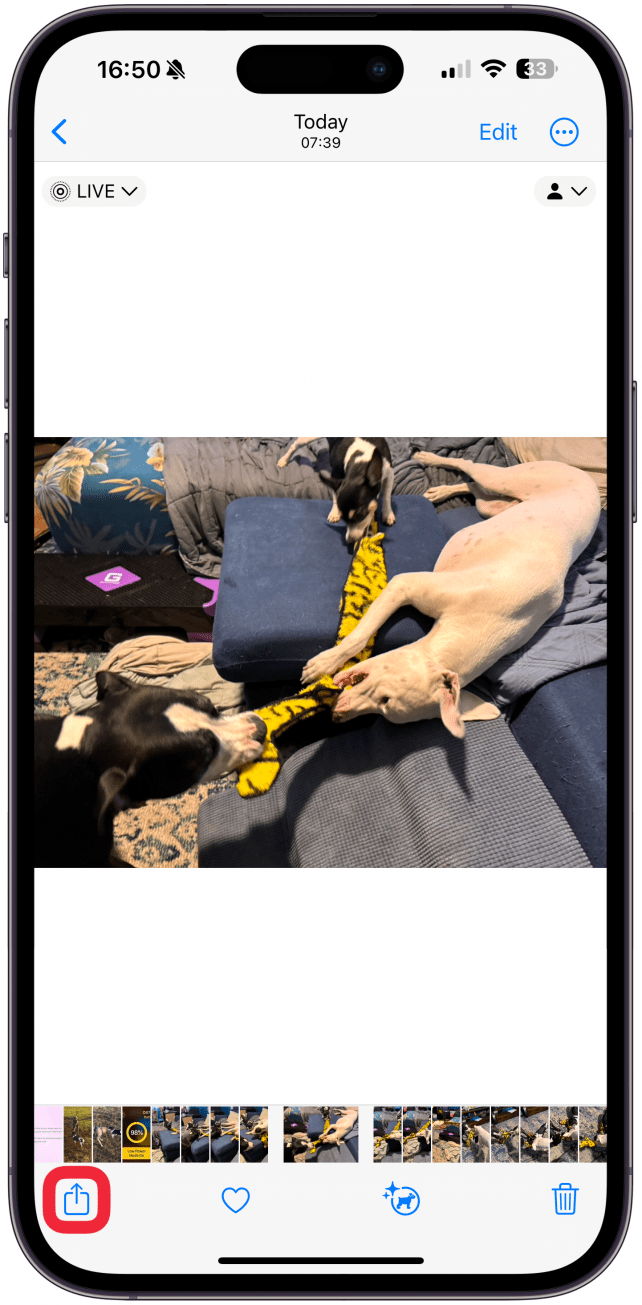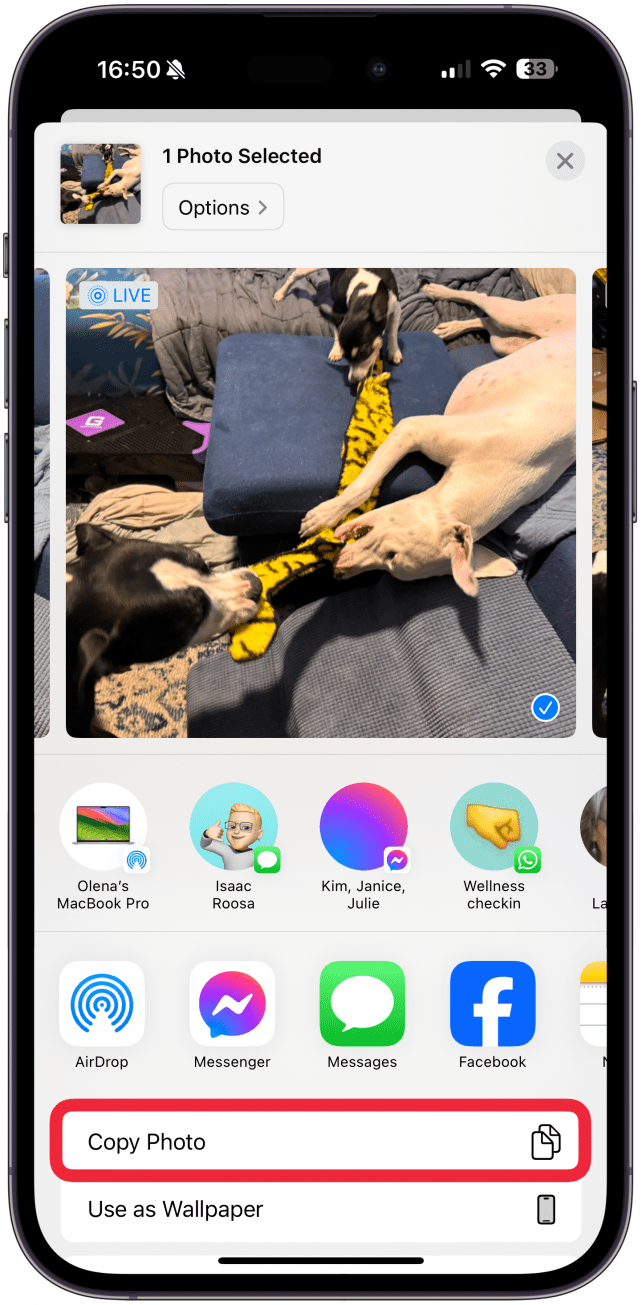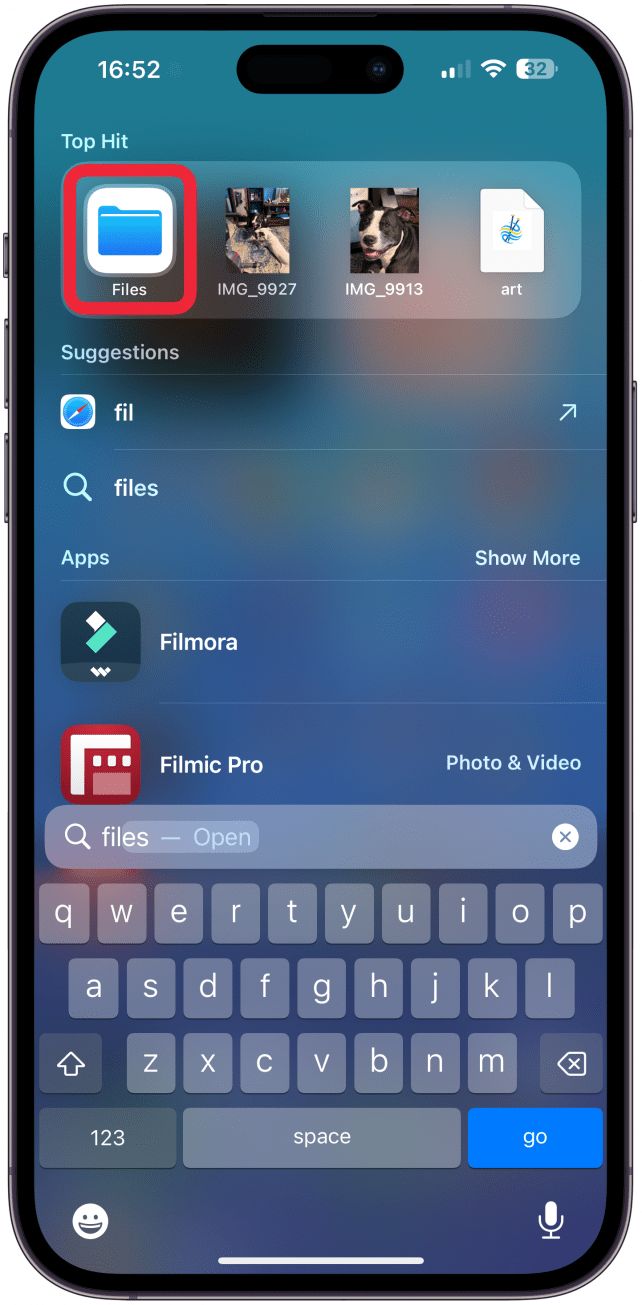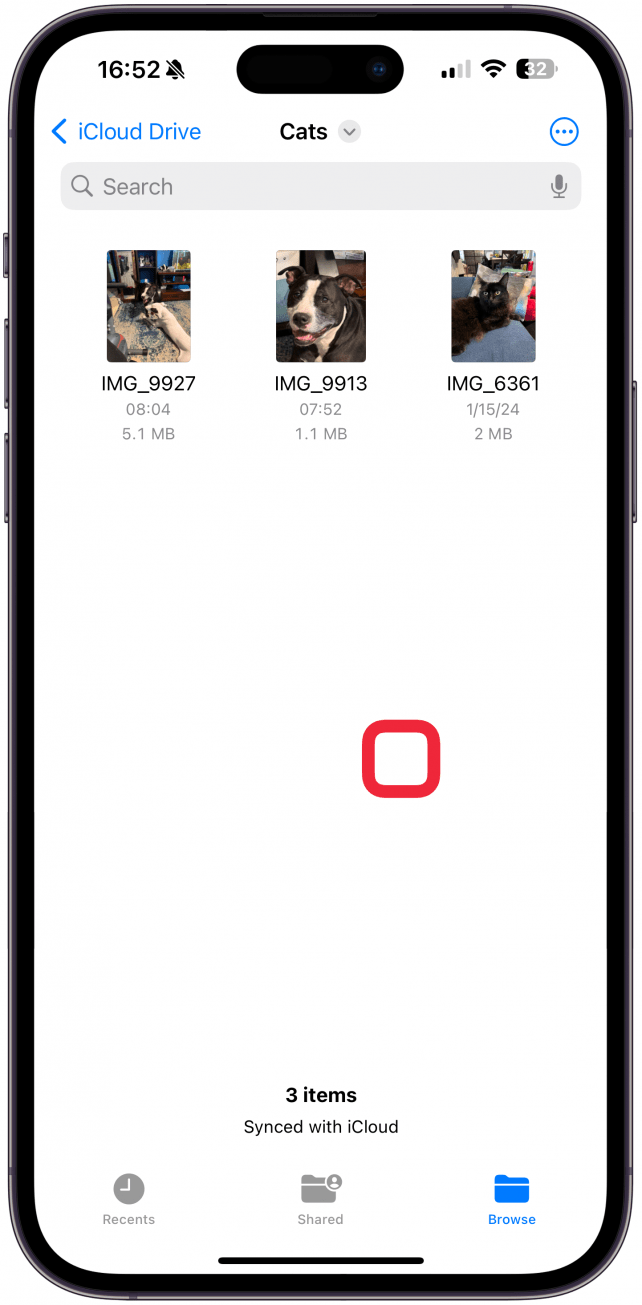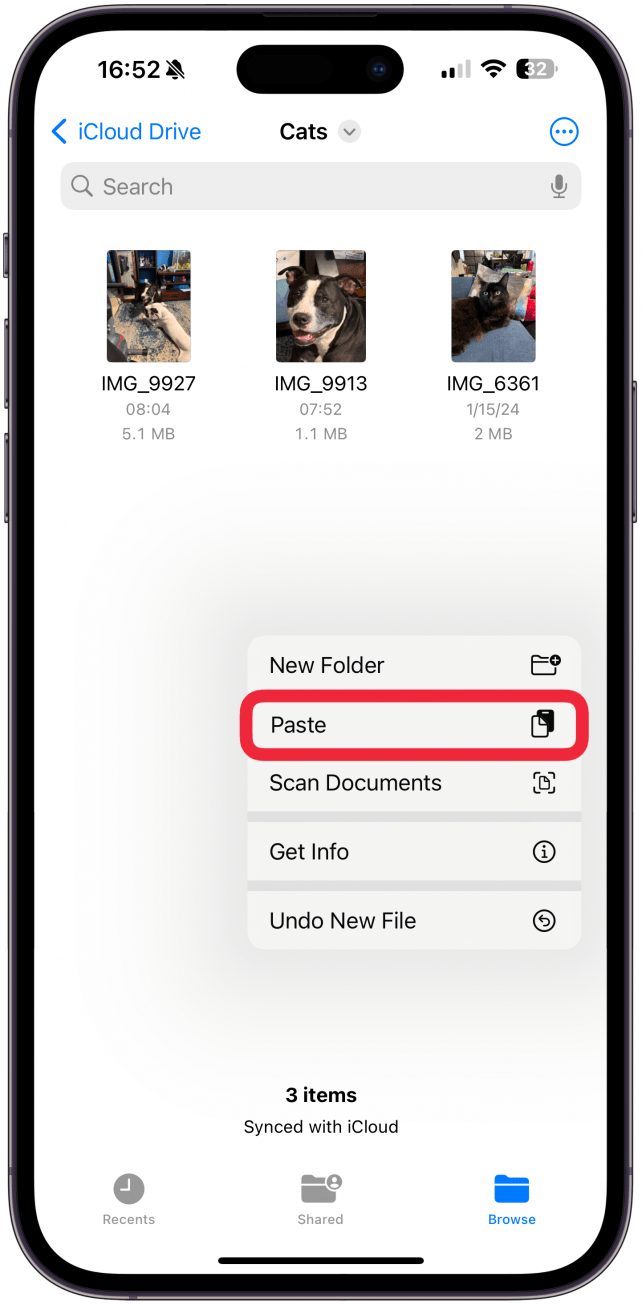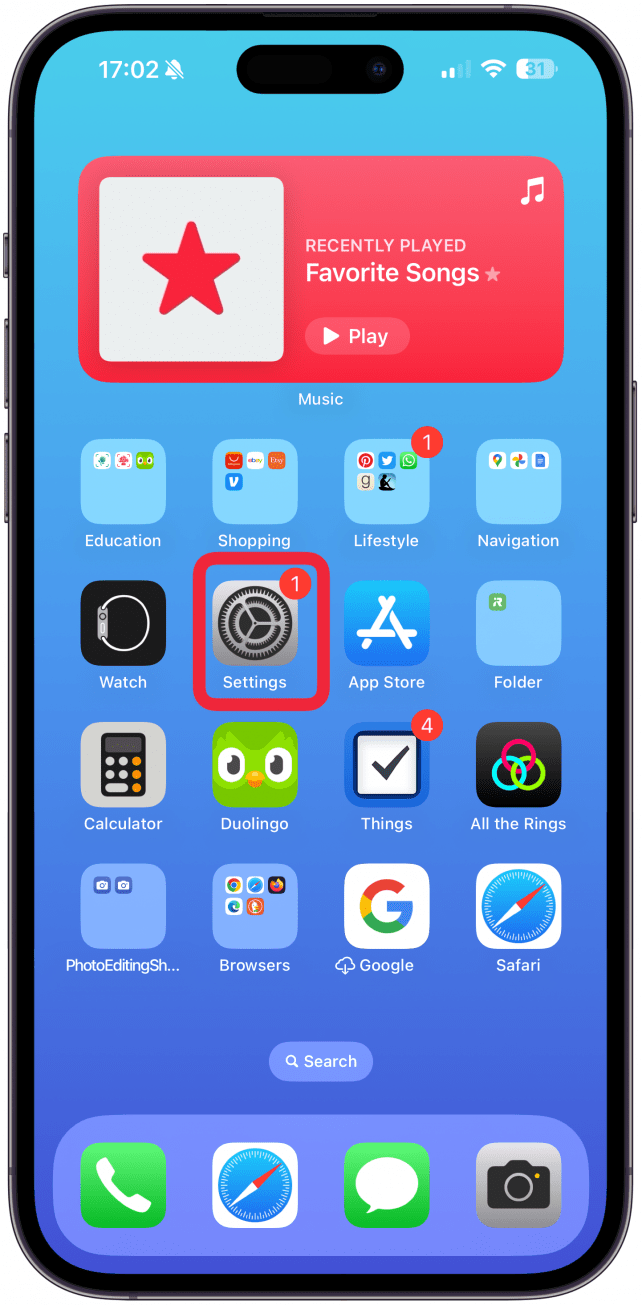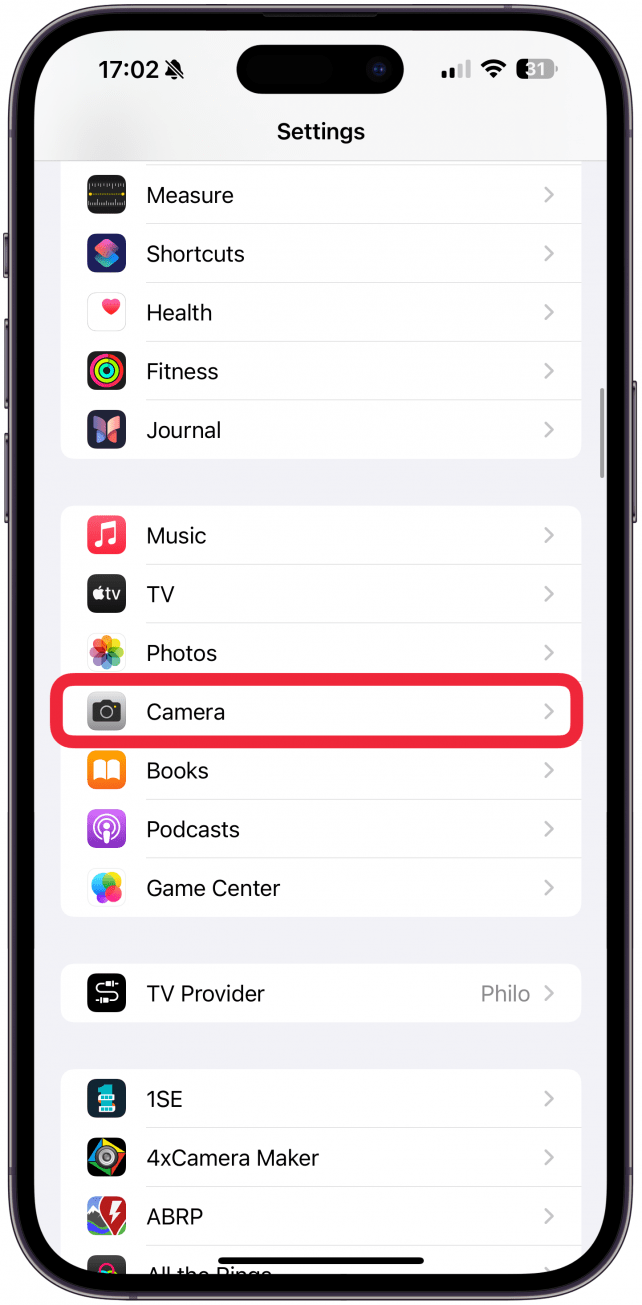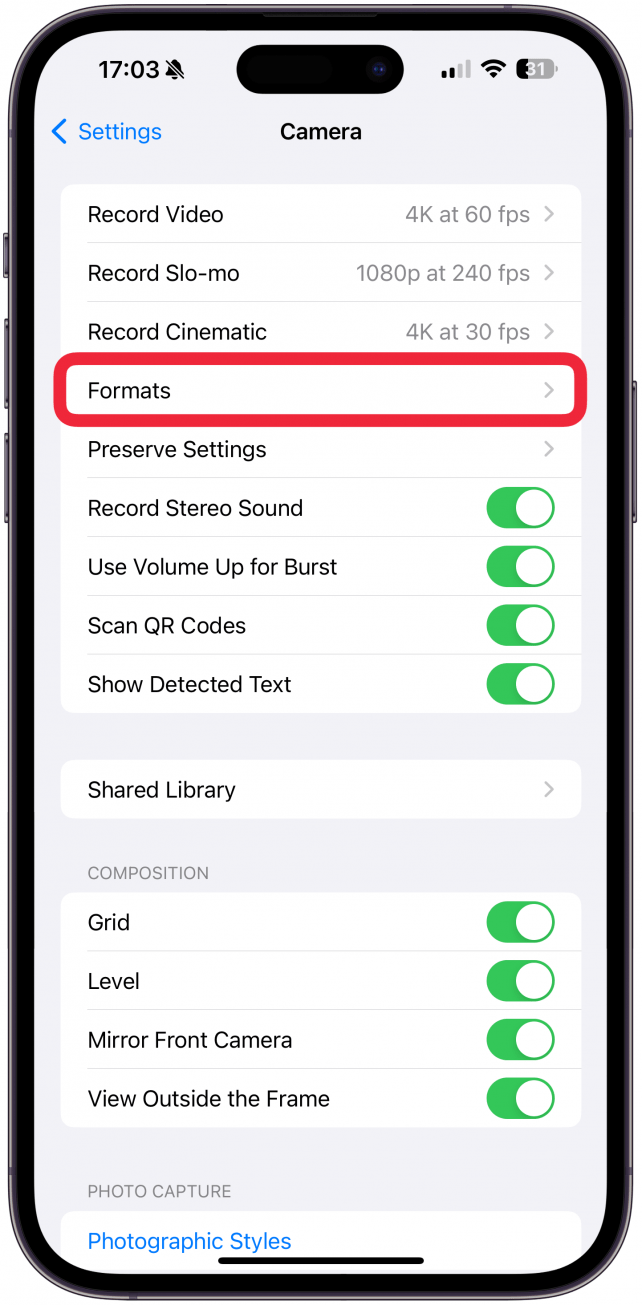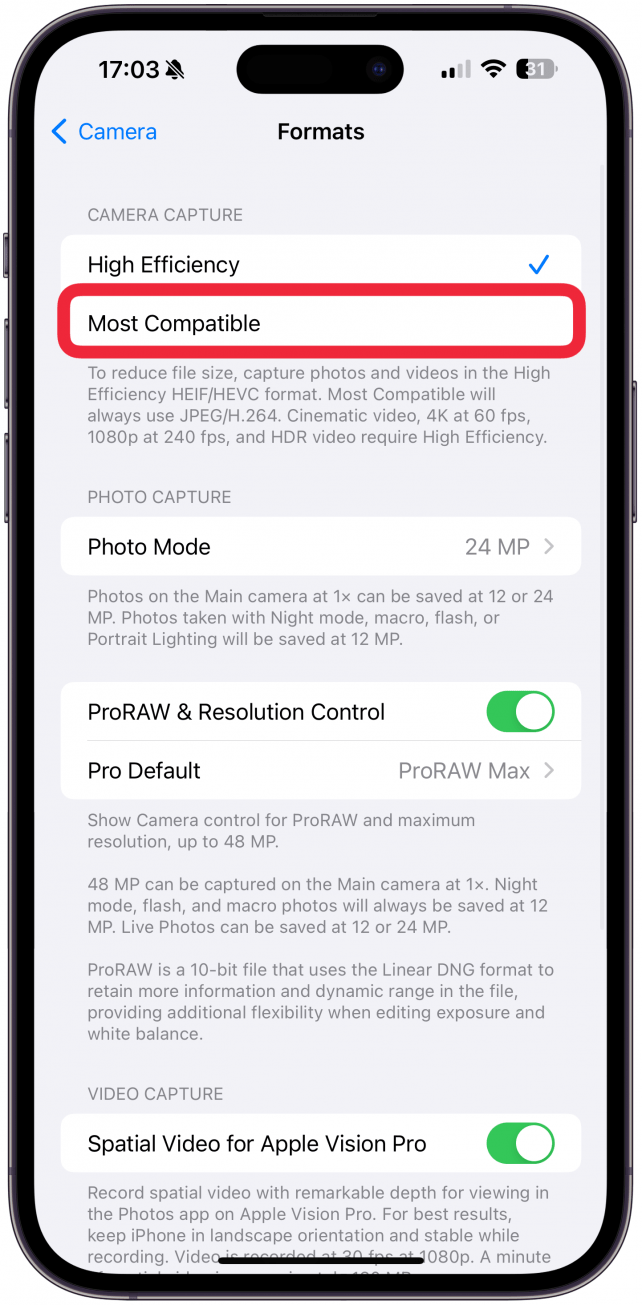Dobrou správou je, že ak chcete previesť jeden alebo niekoľko obrázkov, nepotrebujete konvertor HEIC na JPG. Naučím vás, ako zabezpečiť, aby každá fotografia, ktorú v budúcnosti urobíte, bola JPG, a ako konvertovať HEIC na JPG priamo v iPhone, bez potreby aplikácií tretích strán.
Ako konvertovať z formátu HEIC na JPG v iPhone
Najrýchlejší spôsob konverzie z HEIC/HEIF na JPG je skopírovať a vložiť fotografiu z aplikácie Fotografie do aplikácie Súbory alebo si ju poslať e-mailom. Tu je postup, ako zmeniť HEIC na JPG kopírovaním a vkladaním:
- Otvorte fotografiu v aplikácii Fotografie a klepnite na ikonu zdieľania.

- Vyberte položku Kopírovať fotografiu.

- Otvorte aplikáciu Súbory a prejdite do priečinka alebo vytvorte nový, do ktorého chcete fotografiu uložiť.

- Klepnite na prázdne miesto, kým sa nezobrazí menu.

- Vyberte položku Vložiť.

Vaša fotografia sa vloží ako JPG a môžete ju zdieľať v novom formáte z aplikácie Súbory. Ak dávate prednosť e-mailovej metóde, stačí pridať fotografiu ako prílohu k e-mailu a príjemca ju dostane ako JPG. Ak chcete konvertovať formáty fotografií hromadne, možno budete musieť použiť aplikáciu alebo webovú stránku, napríklad Convertio, ktorá dokáže konvertovať až 10 súborov denne zadarmo alebo neobmedzené množstvo, ak zaplatíte 9,99 USD/mesiac. Ak chcete získať ďalšie tipy pre iPhone, nezabudnite sa zaregistrovať na náš bezplatnýTip dňa!
 Objavte skryté funkcie svojho iPhonuZískajte denný tip (so snímkami obrazovky a jasnými pokynmi), aby ste mohli ovládať svoj iPhone len za jednu minútu denne.
Objavte skryté funkcie svojho iPhonuZískajte denný tip (so snímkami obrazovky a jasnými pokynmi), aby ste mohli ovládať svoj iPhone len za jednu minútu denne.
Ako robiť fotografie JPG na iPhone
Ak sa už nikdy nechceš starať o konverziu svojich fotografií, môžeš zmeniť nastavenia v aplikácii Fotoaparát. Vaše fotografie tak síce zaberú viac úložného priestoru, ale je to mimoriadne výhodné, ak často potrebujete používať fotografie vo formáte JPG namiesto HEIC.
- Otvorte Nastavenia.

- Klepnite na položku Fotoaparát.

- Vyberte položku Formáty.

- V časti Snímanie fotoaparátom vyberte položku Najkompatibilnejšie.

Teraz bude každá zhotovená fotografia automaticky vo formáte JPG.
Teraz už viete, ako konvertovať formát HEIC na JPG niekoľkými rôznymi spôsobmi, a navyše viete, ako v budúcnosti prestať robiť tie otravné fotografie vo formáte HEIC. Ďalej sa naučte [ako konvertovať PNG na JPEG na iPhone] (https://www.iphonelife.com/content/how-to-convert-png-to-jpeg-iphone-2022#).
ČASTO KLADENÉ OTÁZKY
- Čo je súbor HEIC? HEIC je skratka, ktorá znamená High Efficiency Image Container (vysoko efektívny obrazový kontajner) a je to typ súboru HEIF, ktorý je špecifický pre fotografie. Video verzia HEIF je HEVC.
- Dobrou správou je, že ak chcete previesť jeden alebo niekoľko obrázkov, nepotrebujete konvertor HEIC na JPG. Naučím vás, ako zabezpečiť, aby každá fotografia, ktorú v budúcnosti urobíte, bola JPG, a ako konvertovať HEIC na JPG priamo v iPhone, bez potreby aplikácií tretích strán.
- Ako konvertovať z formátu HEIC na JPG v iPhone